execl中数据透视流程的细致
1、第一步:execl中数据透视,很常用很实用的工具

2、第二步:选择数据区域——点击插入——数据透视表,点击弹出数据透视框
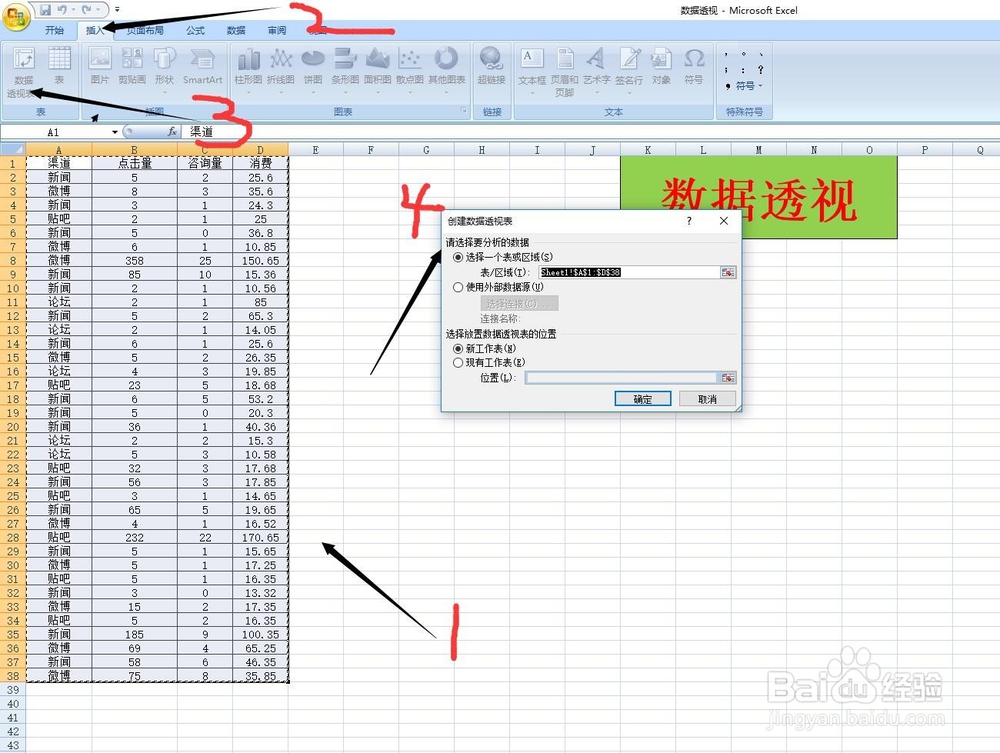
3、第三步:数据透视的两个选择,一个选择在新的表格中进行数据统计分析,一个选择在当前表格中直接分析,我建议用新的表格,这样不会吧页面搞的很复杂。

4、第四步:点击确定之后就进入了当前页面,左边是展示数据的,右上角是勾选数据的,右下角是数据分开统计的计算运算的

5、第五步:勾选右上角的数值,会直接在左边和右下角进行统计分析,可以调整先后顺序。
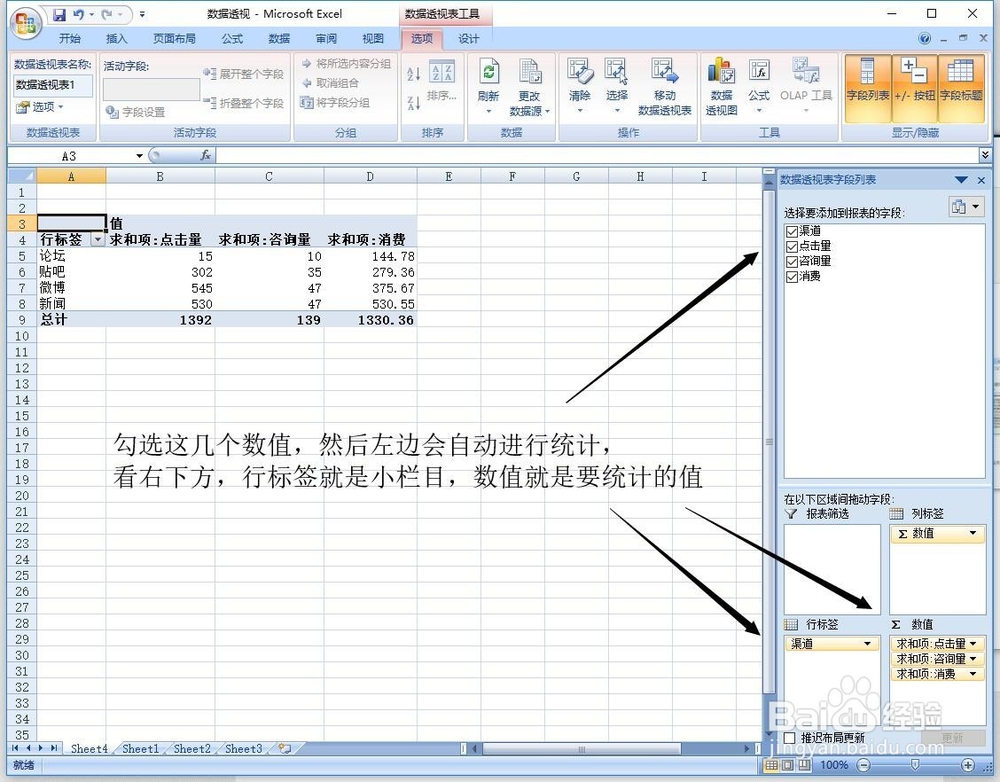
6、第六步:假如点击量拖动到了行标签框里面,不要慌,我们可以直接点击 点击量这个标签,拖动到数值框里面
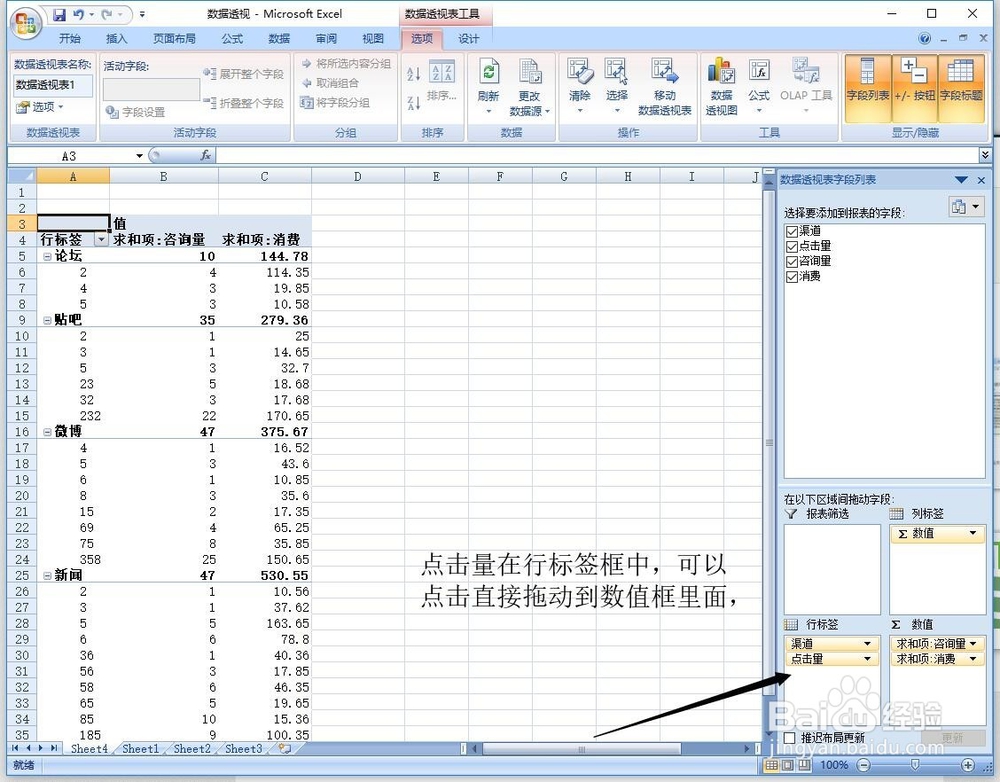
7、第七步:点击右下角数值框里面的标签,可以选择-值字段设置按钮。直接弹出这个弹框,选择运算方式。双击数值框里面的标签也可以。
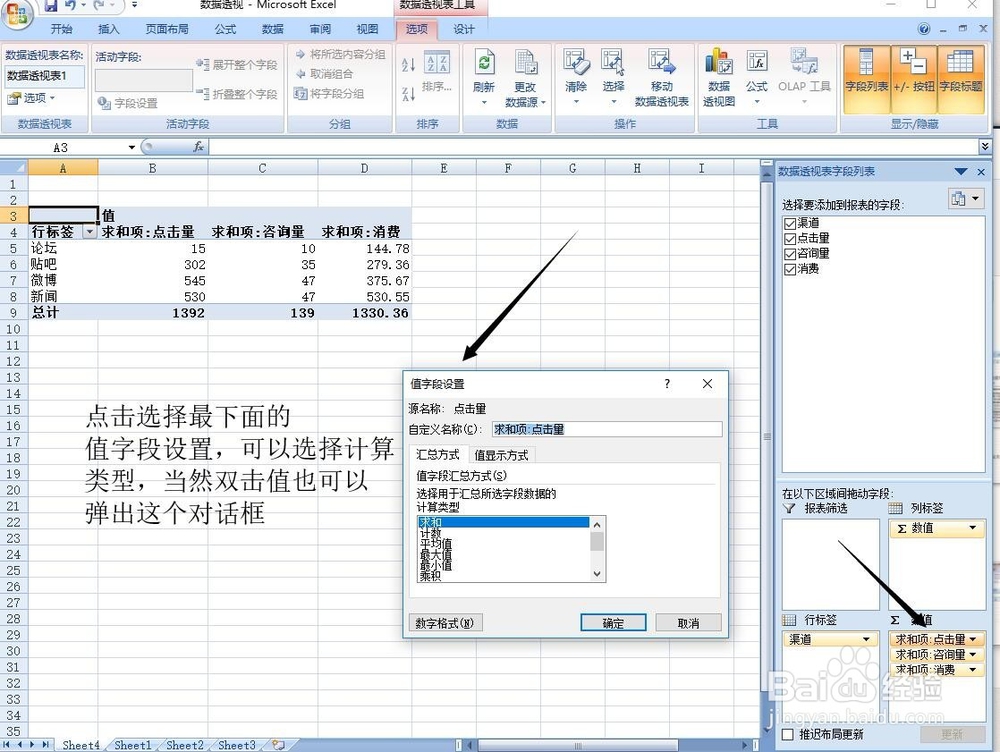
8、第八步:返回原数据表格,在表格里面右击选择-选择性粘贴

9、第九步:弹出这个弹框,选择 数值,点击确定
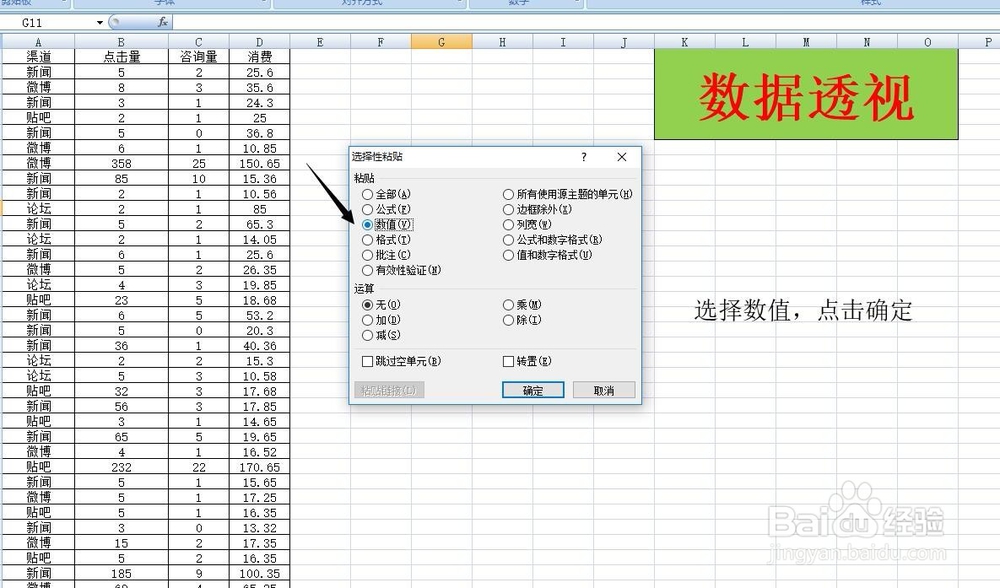
10、第十步:选择 求和项: 然后按Ctrl+H 调出 查找替换窗口, 查找 求和项: 替换为 空
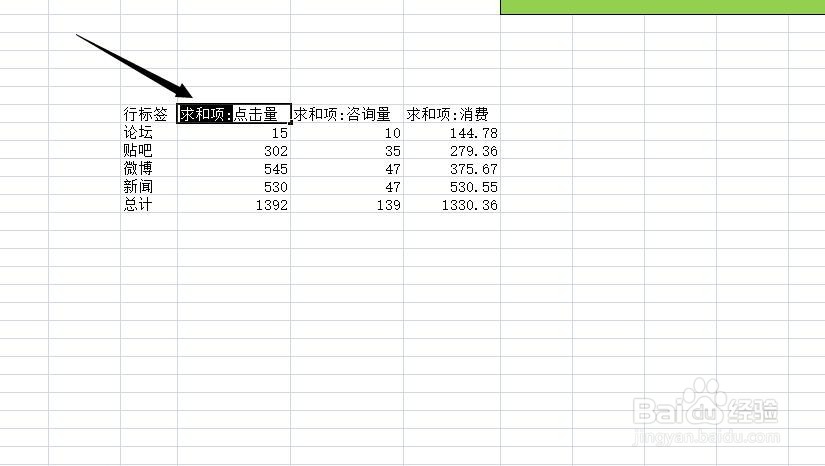

11、第十一步:看结果

声明:本网站引用、摘录或转载内容仅供网站访问者交流或参考,不代表本站立场,如存在版权或非法内容,请联系站长删除,联系邮箱:site.kefu@qq.com。
阅读量:120
阅读量:164
阅读量:126
阅读量:28
阅读量:126